AirPlay - это технология, разработанная компанией Apple, которая позволяет стримить мультимедийный контент с устройств Apple на телевизоры и другие совместимые устройства. Если у вас есть телевизор Haier, вы можете наслаждаться просмотром видео, фотографий и слушать музыку прямо с вашего iPhone, iPad или Mac, используя функцию AirPlay.
Однако, прежде чем вы сможете использовать AirPlay на телевизоре Haier, вам необходимо убедиться, что ваше устройство подключено к Wi-Fi-сети и находится в той же сети, что и ваш телевизор. Для этого откройте настройки Wi-Fi на вашем устройстве и выберите нужную сеть.
Чтобы включить AirPlay на телевизоре Haier, вам нужно выполнить следующие шаги:
- Начните с включения телевизора Haier и убедитесь, что он подключен к Wi-Fi-сети.
- На вашем устройстве Apple с iOS или macOS откройте Центр управления или панель меню.
- Нажмите на кнопку AirPlay (это может быть значок треугольника со стрелкой вверх или значок квадратика с треугольником внизу).
- Выберите имя вашего телевизора Haier из списка доступных устройств.
- После выбора вашего телевизора Haier, контент с вашего устройства Apple должен начать воспроизводиться на телевизоре.
- Вы также можете управлять воспроизведением с помощью вашего устройства Apple, используя соответствующие кнопки управления.
Теперь, когда вы знаете, как включить AirPlay на телевизоре Haier, вы можете наслаждаться просмотром любимых фильмов, видео и фотографий на большом экране вашего телевизора Haier, используя ваше устройство Apple.
Как настроить телевизор Haier для использования AirPlay

Шаг 1:
Убедитесь, что ваш телевизор Haier и ваше устройство Apple находятся в одной Wi-Fi сети. Это важно для установления связи между ними.
Шаг 2:
На вашем устройстве Apple откройте Центр управления, проведите пальцем вниз от верхнего правого угла экрана (на iPhone X и новее) или проведите пальцем вверх снизу экрана (на iPhone 8 и более ранних моделях).
Шаг 3:
В Центре управления нажмите на иконку AirPlay. Она выглядит как треугольник с кругом в середине.
Шаг 4:
Вам будет предложено выбрать устройство AirPlay для передачи контента. Найдите название вашего телевизора Haier и нажмите на него.
Шаг 5:
На вашем телевизоре Haier появится код, который нужно ввести на вашем устройстве Apple для подтверждения соединения.
Шаг 6:
Введите код на вашем устройстве Apple и нажмите OK или Подключить.
Шаг 7:
Теперь ваш телевизор Haier должен быть подключен к вашему устройству Apple через AirPlay. Вы можете передавать видео, фотографии и аудио с вашего устройства на телевизор.
Обратите внимание, что процесс может немного отличаться в зависимости от модели вашего телевизора Haier и вашего устройства Apple. Если у вас возникли сложности, обратитесь к руководству пользователя вашего телевизора или свяжитесь с технической поддержкой Haier.
Шаг 1: Проверка совместимости вашего телевизора Haier с AirPlay
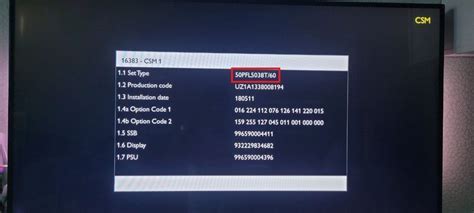
Перед тем, как попробовать включить AirPlay на вашем телевизоре Haier, необходимо убедиться в его совместимости с этой технологией. Вот несколько шагов, которые помогут вам проверить это:
- Убедитесь, что ваш телевизор Haier имеет поддержку функции Smart TV. Это необходимо, так как AirPlay доступен только на умных телевизорах.
- Проверьте документацию вашего телевизора Haier на наличие упоминания о поддержке технологии AirPlay. Обычно такая информация можно найти в разделе «Системные требования» или «Функции».
- Если у вас есть доступ к интернету, посетите официальный веб-сайт Haier и найдите страницу с информацией о модели вашего телевизора. Там должна быть указана информация о поддержке AirPlay.
- Если вы не нашли никакой информации о поддержке AirPlay на вашем телевизоре Haier, рекомендуется связаться с технической поддержкой компании Haier или проверить форумы сообщества для получения дополнительной информации о совместимости.
Если ваш телевизор Haier совместим с AirPlay, вы можете переходить к следующему шагу по включению этой функции. В противном случае, возможно, вам придется использовать альтернативные способы трансляции контента на ваш телевизор.
Шаг 2: Обновление ПО телевизора Haier до последней версии
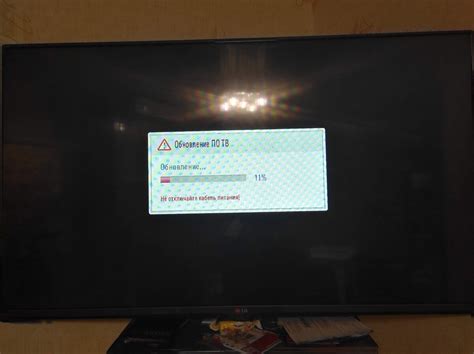
Проверьте, что ваш телевизор Haier подключен к Интернету, чтобы вы могли обновить программное обеспечение до последней версии.
1. Включите телевизор Haier и нажмите на кнопку "Меню" на пульте дистанционного управления.
2. Используйте кнопки со стрелками на пульте, чтобы найти и выбрать пункт "Настройки".
3. Далее найдите и выберите пункт "Обновление ПО".
4. Теперь выберите "По Интернету" и подтвердите свой выбор, нажав на кнопку "ОК".
5. Телевизор Haier начнет проверку наличия обновлений ПО. Если доступны новые версии, вы увидите сообщение с предложением обновить телевизор.
6. Чтобы продолжить обновление, выберите "Обновить" и подтвердите свой выбор.
7. Подождите, пока телевизор Haier скачает и установит последнюю версию программного обеспечения. Этот процесс может занять некоторое время.
Важно: Не выключайте или не отключайте телевизор Haier во время обновления ПО, чтобы избежать возможных проблем.
8. После завершения обновления ПО, телевизор Haier автоматически перезагрузится.
Теперь, после обновления программного обеспечения, вы можете перейти к настройке функции AirPlay на вашем телевизоре Haier.
Шаг 3: Проверка наличия Wi-Fi соединения на телевизоре Haier

Перед тем как включить функцию AirPlay на вашем телевизоре Haier, убедитесь, что он подключен к Wi-Fi сети. Для этого выполните следующие шаги:
- Настройте Wi-Fi на вашем телевизоре, если этого еще не было сделано. Для этого войдите в меню настроек телевизора и найдите раздел "Соединения" или "Настройки Wi-Fi".
- Подключитесь к своей домашней Wi-Fi сети, выбрав ее из списка доступных сетей и введя пароль, если это требуется.
- Проверьте соединение, открыв веб-браузер на телевизоре и попытавшись зайти на любой веб-страницы. Если страница открывается без проблем, значит соединение успешно установлено.
После того, как вы убедитесь, что ваш телевизор Haier подключен к Wi-Fi сети, вы можете переходить к следующему шагу - включение функции AirPlay.
Шаг 4: Включение функции AirPlay на телевизоре Haier
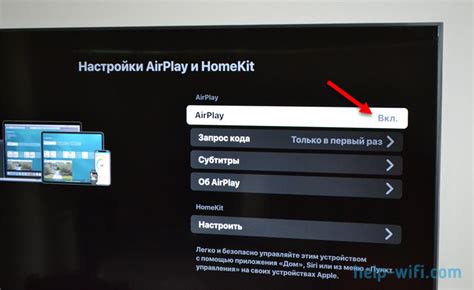
После успешной установки обновления прошивки на вашем телевизоре Haier вы будете готовы включить функцию AirPlay.
- Включите телевизор Haier и нажмите на кнопку "Меню" на пульте дистанционного управления.
- Используя кнопки со стрелками на пультe, прокрутите меню до раздела "Настройки" и нажмите кнопку "ОК".
- В разделе "Настройки" найдите и выберите "Сеть" или "Подключение к сети".
- Если ваш телевизор подключен к Wi-Fi, выберите "Wi-Fi" и нажмите кнопку "ОК".
- В списке доступных Wi-Fi сетей найдите свою домашнюю сеть и выберите ее.
- Введите пароль для подключения к вашей Wi-Fi сети, используя кнопки на пульте дистанционного управления, и нажмите кнопку "ОК".
- После успешного подключения к Wi-Fi выберите "AirPlay" или "Screen Mirroring" в меню настроек.
- Включите функцию AirPlay, переключив соответствующий переключатель в положение "Включено".
Поздравляю, вы успешно включили функцию AirPlay на вашем телевизоре Haier! Теперь вы можете наслаждаться стриминговыми сервисами, играть в игры и делиться содержимым с устройств Apple на большом экране вашего телевизора.
Шаг 5: Подключение устройства к телевизору Haier через AirPlay
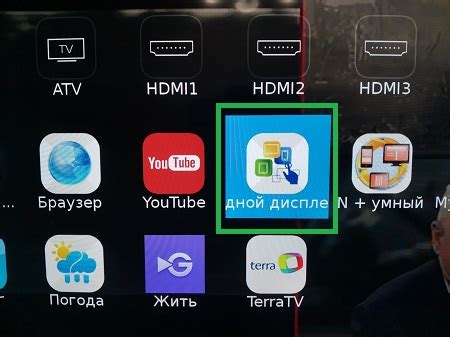
После того как вы настроили телевизор Haier для работы с AirPlay, вы можете подключить свое устройство к нему и начать транслировать контент на большой экран.
Чтобы подключить устройство к телевизору через AirPlay, выполните следующие шаги:
- Убедитесь, что устройство и телевизор подключены к одной и той же беспроводной сети.
- На устройстве откройте контрольный центр (проведите пальцем снизу вверх по экрану или сверху вниз, в зависимости от модели устройства).
- Нажмите на кнопку AirPlay, которая может называться по-разному в зависимости от версии ОС устройства (например, "Просмотр через AirPlay" или "Скринкаст").
- В списке доступных устройств выберите свой телевизор Haier.
- После подключения устройства к телевизору через AirPlay, вы увидите на экране телевизора то, что проигрывается на вашем устройстве.
Теперь вы можете наслаждаться своими фотографиями, видеороликами и музыкой на большом экране телевизора Haier.
Примечание: Некоторые модели телевизоров Haier могут иметь некоторые специфические настройки для работы с AirPlay. Обратитесь к руководству пользователя телевизора, чтобы узнать подробности о подключении устройства через AirPlay.
Полезные советы и рекомендации по использованию AirPlay на телевизоре Haier
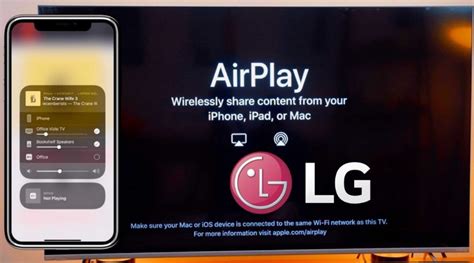
Телевизоры Haier предлагают поддержку технологии AirPlay, которая позволяет легко передавать аудио, видео и изображения с устройств Apple на большой экран вашего телевизора. Вот несколько полезных советов и рекомендаций по использованию AirPlay на телевизоре Haier:
- Убедитесь, что ваш телевизор Haier и устройство Apple подключены к одной Wi-Fi сети.
- На вашем телевизоре Haier откройте меню настроек и найдите раздел AirPlay. Включите функцию AirPlay.
- На вашем устройстве Apple (iPhone, iPad, Macbook) откройте центр уведомлений или управления и нажмите на кнопку AirPlay. Выберите ваш телевизор Haier из списка доступных устройств.
- Теперь вы можете выбрать контент (видео, фото или музыку) на вашем устройстве Apple и воспроизвести его на телевизоре Haier с помощью AirPlay.
- Вы можете использовать функцию AirPlay для стриминга видео из приложений, таких как YouTube, Netflix и других. Просто найдите кнопку AirPlay на экране воспроизведения и выберите ваш телевизор Haier.
- Если у вас проблемы с подключением или передачей контента с помощью AirPlay, проверьте, что ваш телевизор Haier имеет последнюю версию прошивки. Обновление программного обеспечения может решить проблемы совместимости.
С помощью этих полезных советов вы сможете наслаждаться удобством AirPlay на вашем телевизоре Haier и передавать контент с устройств Apple без лишних усилий. Наслаждайтесь вашими любимыми видео, фотографиями и музыкой на большом экране!